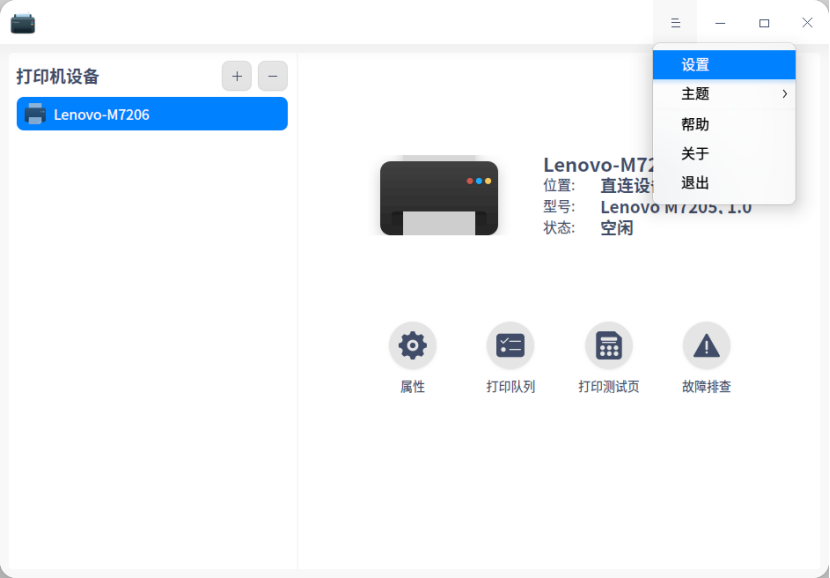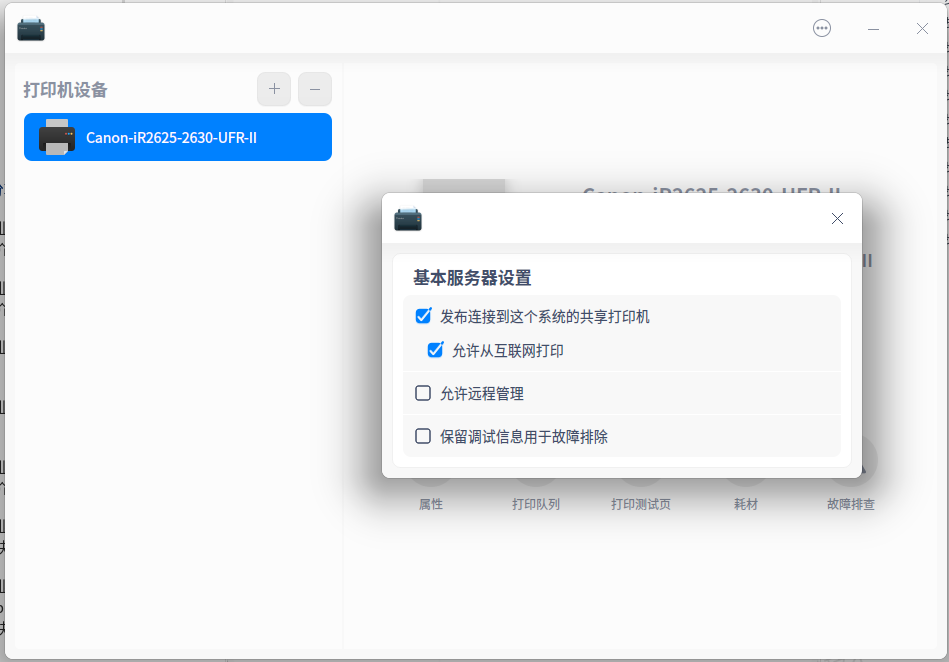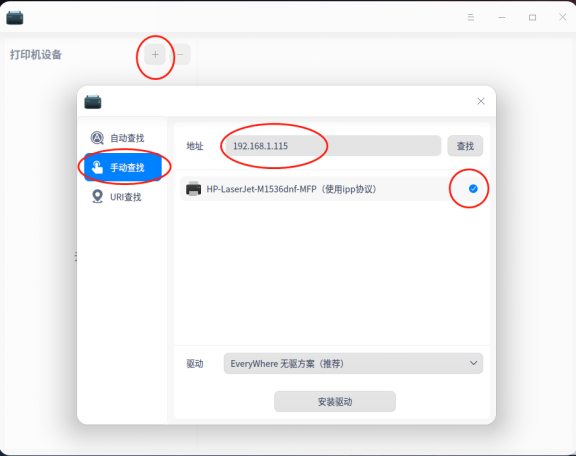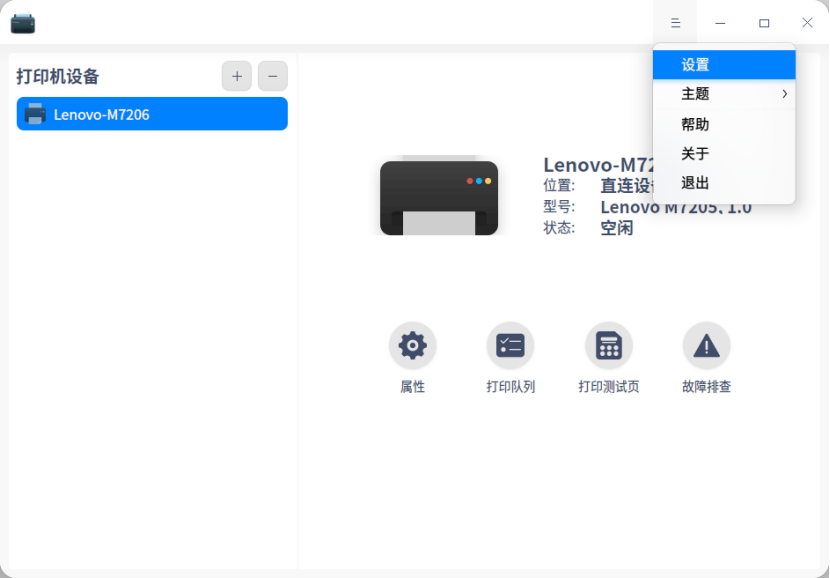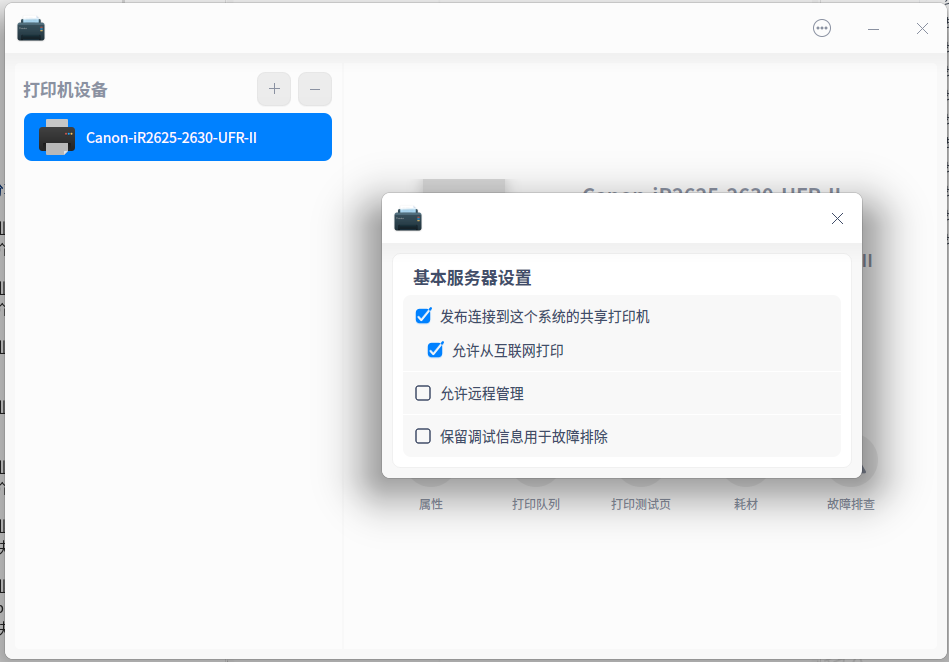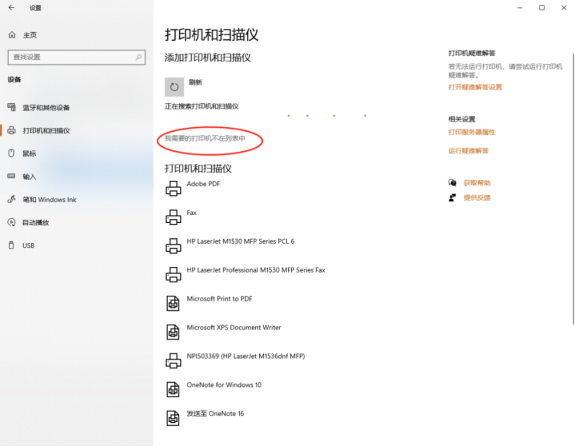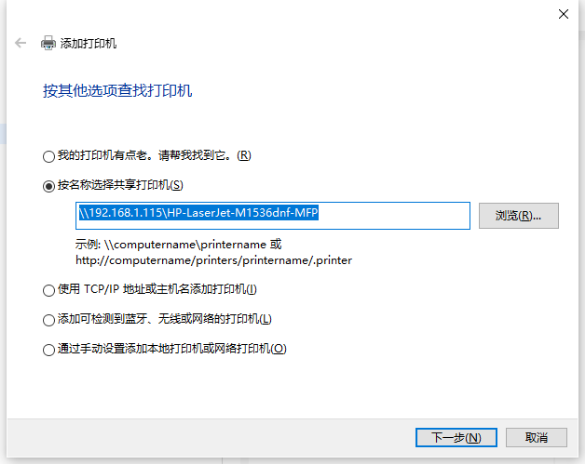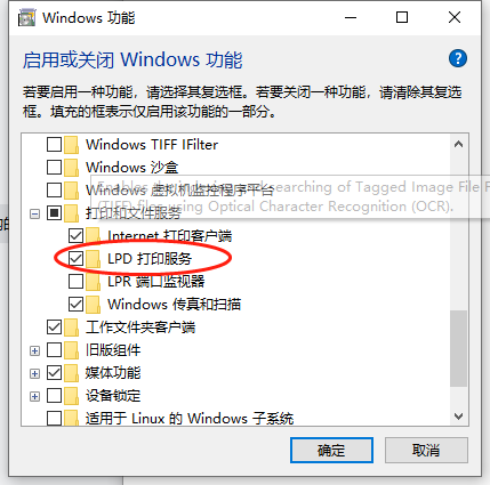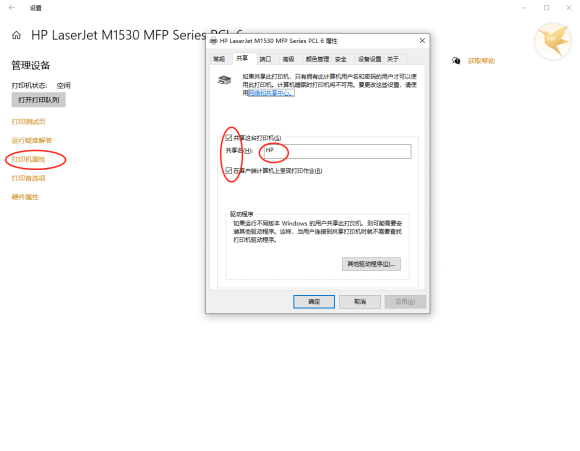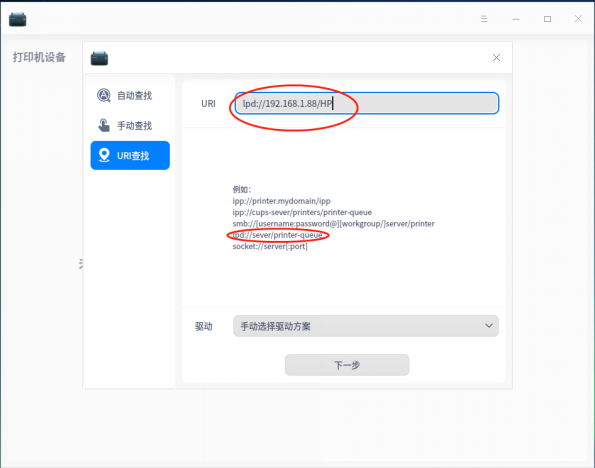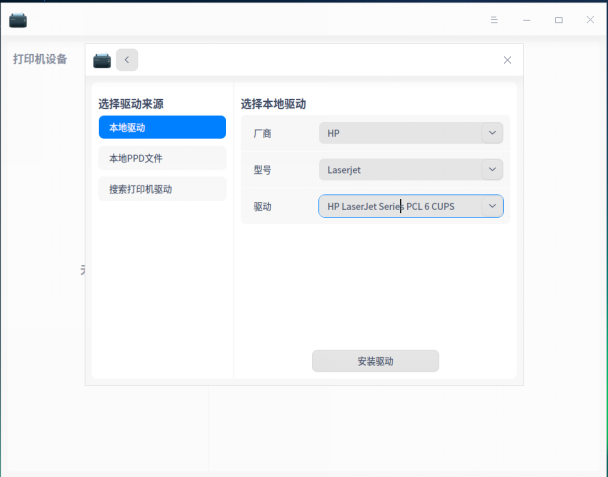【密码重置】工具软件下载及操作说明:海康交付助手/SADP/400密码重置助手
原文地址https://knowbot.hikvision.com/webchatbot-pc/#/sharingPath?params=365417&sysNum=1693447044565&type=1
当前有多款工具软件可用于操作设备密码重置,且工具还具备多种设备调试能力,您可根据工具特性选择使用
工具软件1:海康交付助手【hot,推荐使用】
下载地址:https://partners.hikvision.com/tools/tooldetail?id=718096962743238656
支持对设备进行单台或批量配置和管理(包含但不限于在线发现/搜索查询设备IP、设备激活、设备配网、校时、版本升级、视频参数设置、OSD设置等,具体可参考新版批量配置工具/升级版SADP【海康交付助手】使用指导及常见问题)
密码重置界面路径及操作方式见下图:

您可能感兴趣的问题:
【】如何通过工具软件操作设备密码重置?具体流程请参考:通过工具软件操作设备密码重置
【】手机扫码如何操作?请参考:【密码重置】手机扫码获取重置口令(安全码或xml文件)
【】手机扫码未直接获取到重置口令/安全码?请参考:【密码重置】手机扫码可能遇到的问题/提示及其操作建议
工具软件2:设备网络搜索“SADP”
下载地址:https://partners.hikvision.com/tools/tooldetail?id=599912016971890688
主要用于设备发现、激活和配网
密码重置界面路径及操作方式见下图:
如未找到“忘记密码”选项,可能是没有打开“修改网络参数”页签,请按下图,点击三角处展开页签
工具软件3:SADP V3.0.5.7
下载地址:https://drive.ticklink.com/hcs/controller/hik-manage/fileDownload?link=0HPRDlKK
该版本适用于导出设备特征码xml文件并上传自助平台获取重置口令方式
具体操作请参考:【合作伙伴平台密码重置】熟手模式操作指导
工具软件4:400密码重置助手
下载地址:https://www.hikvision.com/cn/password-reset/
单台设备扫码操作,需使用公众号密码重置工具扫码
密码重置界面路径及操作方式见下图:

工具软件5:400SADP
下载地址:https://drive.ticklink.com/hcs/controller/hik-manage/fileDownload?link=OOeWailP& 提取码:4w3w
功能等同于400密码重置助手,如已经使用过多个工具软件或版本均无法成功重置且是较老的设备,可尝试使用该软件的“勾选单台设备后导出密文”方式进行重置口令的获取
导出设备特征码xml文件并上传自助平台获取重置口令方式
具体操作请参考:【合作伙伴平台密码重置】熟手模式操作指导